Kako pretvoriti FLAC u AVI: 3 dostupna online i offline
Free Lossless Audio Codec je skraćenica za FLAC. Sažima glazbu bez žrtvovanja kvalitete. Također proizvodi datoteke razumne veličine. Ovaj format koristi novu metodu kompresije i reprodukcije podataka. FLAC se ističe u virtualnim platformama za pohranu temeljenim na oblaku kao što su poslužitelji za strujanje i tradicionalni, izvanmrežni mediji za pohranu kao što su tvrdi diskovi i flash diskovi. FLAC audio format naširoko se koristi unatoč brojnim nedostacima. Zvuk je komprimiran, što datoteku čini nekompatibilnom s određenim playerima. Pretvaranje iz FLAC u AVI je najprihvatljivija opcija u takvoj situaciji.
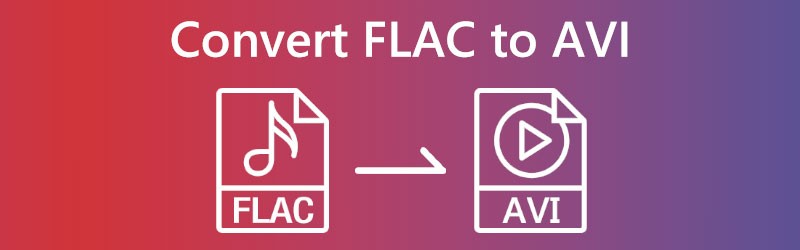

Dio 1. Kako pretvoriti FLAC u AVI online
1. Vidmore besplatni video konverter
Kada pretvarate FLAC datoteke u AVI format, mogli biste to otkriti Vidmore besplatni video konverter vam je od pomoći. Iako je riječ o mrežnom alatu, ne može proturječiti činjenici da može održati kvalitetu vaše datoteke nakon što je pretvorena. Na Mac i Windows računalima, Vidmore Free Video Converter može se pronaći i koristiti.
Kompatibilan je s raznim vrstama video i audio datoteka, uključujući MP4, MKV, FLV, WMV, WEBM, VOB, MP3, AAC, AC3 i mnoge druge. Osim toga, maksimalna veličina datoteke koja se može prenijeti pomoću ovog programa je neograničena. Niste ni na koji način ograničeni u smislu učitavanja ili pretvaranja vašeg zvuka. Slijedeći postupke u nastavku, možete uspješno koristiti mrežni pretvarač FLAC u AVI.
Korak 1: Web stranica Vidmore Free Video Converter ima pokretač. Odaberite opciju za pretvaranje lokalnih datoteka. Pristupite online aplikaciji nakon instaliranja otvarača.
Korak 2: Morat ćete napraviti dva klika u Dodajte datoteke za pretvaranje prije nego što možete odabrati FLAC datoteku koju ćete koristiti kao izvor.
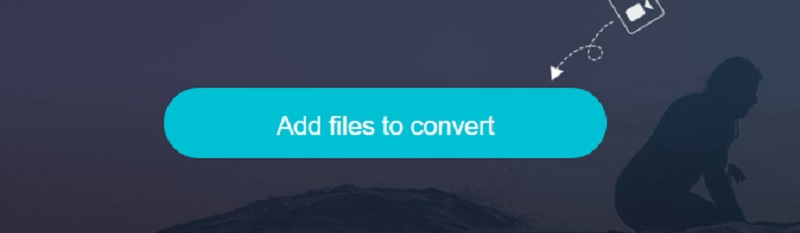
Korak 3: Nakon toga, odaberite Film izbornik odabirom odgovarajućeg gumba na bočnoj traci zaslona. Možete raditi s mnogo različitih vrsta formata video datoteka. Uvjerite se da AVI odabire se s popisa dostupnih izbora s desne strane.
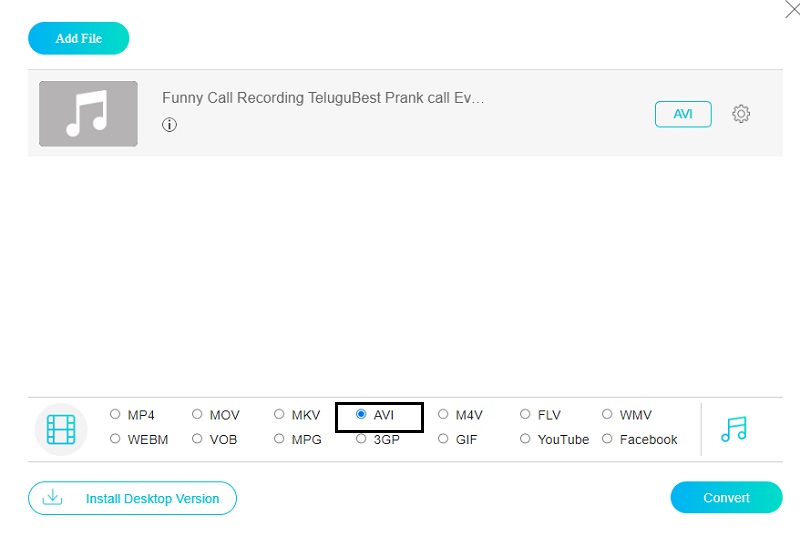
Upotrijebite ikonu postavki koja se nalazi pored zvuka za podešavanje brzine prijenosa i glasnoće videozapisa. Ako želite zatvoriti dijaloški okvir klikom u redu, sada to možete učiniti.
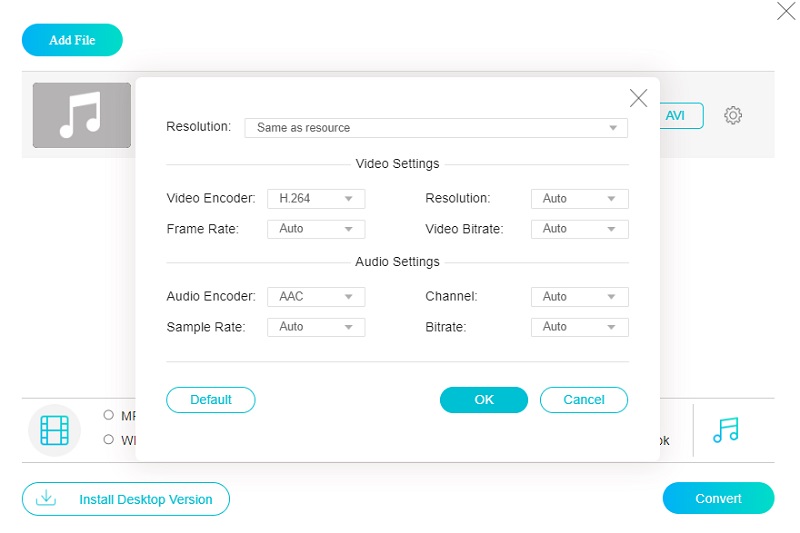
Korak 4: Izaberi Pretvoriti iz glavnog izbornika i odaberite mjesto za spremanje pretvorene datoteke. Uz pomoć Vidmore Free Video Converter, svoju MP3 biblioteku možete bez napora pretvoriti u AVI video.
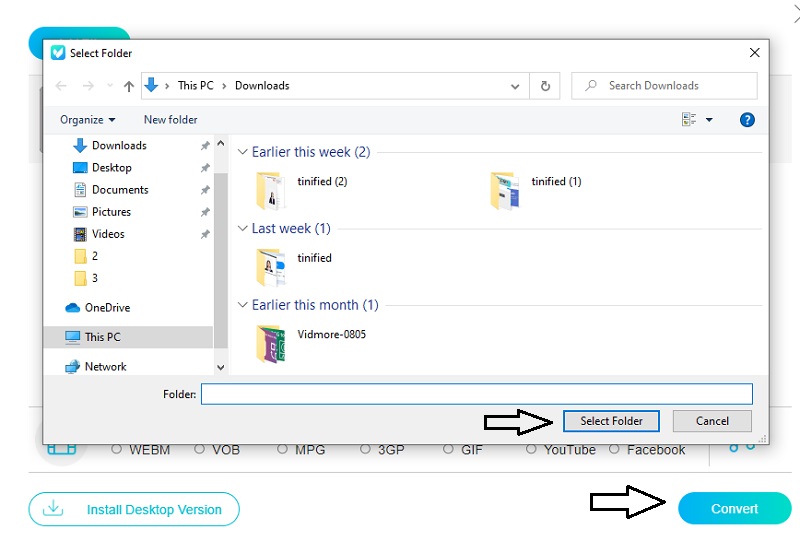
2. FreeConvert.com
Još jedan pouzdan besplatni softver temeljen na webu koji možete koristiti za pretvaranje između mnogih formata je FreeConvert.com. Ovaj uslužni program omogućuje pretvaranje širokog raspona medija i vrsta dokumenata. Ovaj mrežni uslužni program podržava različite vrste datoteka, uključujući onu koja vam je potrebna za otvaranje datoteke. Ako trebate pretvoriti mnogo datoteka, korištenje ovog alata će vam uštedjeti mnogo vremena zbog njegovog brzog procesa pretvorbe. Potrošači sada imaju pristup još korisnijem instrumentu zbog njegove evolucije. Unatoč tome, postavljeno je ograničenje na najveću veličinu datoteke koju korisnik može učitati. Najprije ćete se trebati registrirati na njihovoj web stranici kako biste pristupili datotekama na njihovoj web stranici koje su veće veličine.
Korak 1: Odaberite na početnoj stranici FreeConverta Odaberite Datoteke da biste spremili FLAC datoteku u svoj preglednik, Google Drive ili Dropbox.
Korak 2: Nakon toga upotrijebite padajući izbornik koji se nalazi pored Izlaz mogućnost odabira AVI s popisa video formata koji su trenutno dostupni.
Korak 3: Nakon klika na gumb označen Pretvori u AVI, morate pričekati da se proces ispravno završi.
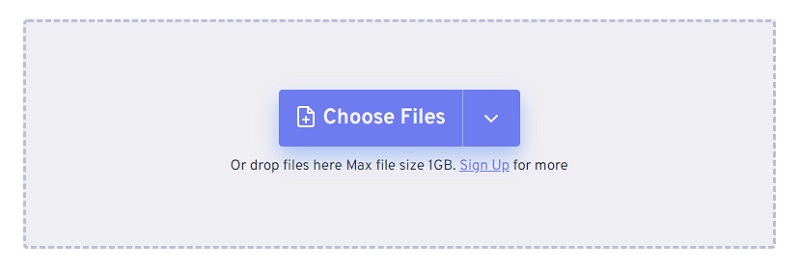
Dio 2. Kako pretvoriti FLAC u AVI izvan mreže
Vidmore Video Converter je industrijski standard za brzinu i točnost audio i video pretvorbe. Program omogućuje jednostavno i brzo pretvaranje FLAC datoteka u AVI format. Možete preuzimati, prenositi i obavljati razne druge zadatke zahvaljujući opsežnom skupu značajki programa koji je prepun jedinstvenih opcija. Ovaj vrhunski softverski program ima jednostavan postupak instalacije i kompatibilan je sa sustavima Macintosh.
Možete pretvoriti datoteke između različitih formata uz pomoć Vidmore Video Converter u nekoliko sekundi. A kvaliteta pretvorenog videa neće ni na koji način trpjeti zbog pretvorbe. Izazov je pronaći pretvarače koji mogu transformirati FLAC datoteke u AVI format, uglavnom ako je uređaj u pitanju Mac. S druge strane, Vidmore Video Converter potpuno je kompatibilan s Mac i Windows operativnim sustavima. Osim toga, za cijelo izvršenje programa, ne proizvodi niti jedan problem zabrinjavajući. Kako biste učinkovito pretvorili FLAC u AVI, slijedite jednostavne postupke prikazane u nastavku. Preuzimanje Vidmore Free Video Converter na vaše računalo prvi je korak koji morate izvršiti prije nego što prijeđete na sljedeću fazu procesa.
Korak 1: Pritisnite gumb koji označava da je dostupno besplatno preuzimanje da biste dovršili postavljanje. Sada pokrenite Vidmore Video Converter.
Korak 2: Softver predstavlja skup kartica i gumba pri prvom pokretanju. Odaberi Dodaj datoteke ili Plus prijavite se za dodavanje FLAC datoteka u svoju kolekciju.
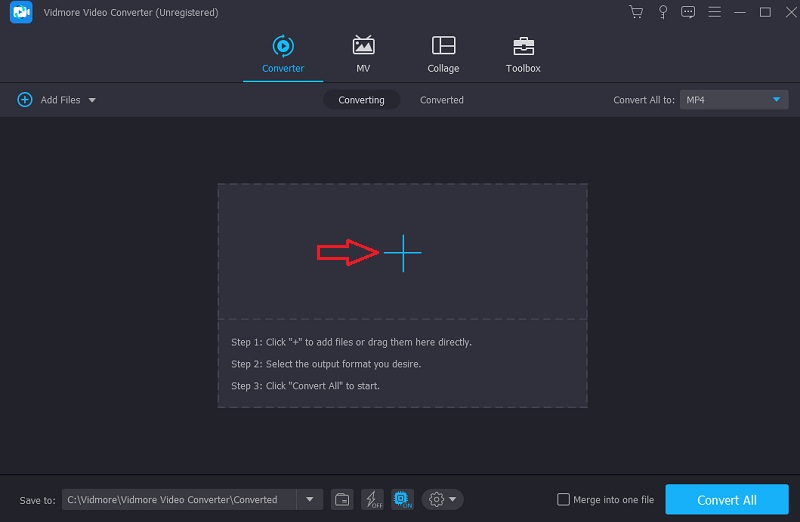
Korak 3: Nakon što je FLAC datoteka uspješno učitana, možete odabrati novi format. The Profil strelica na vlaku olakšava dolazak. Sljedeći odjeljci slijede ga. Jednom kada odete na Video izborniku, moći ćete vidjeti videozapis u izvornom formatu. Ako ste već tamo, možete potražiti AVI.
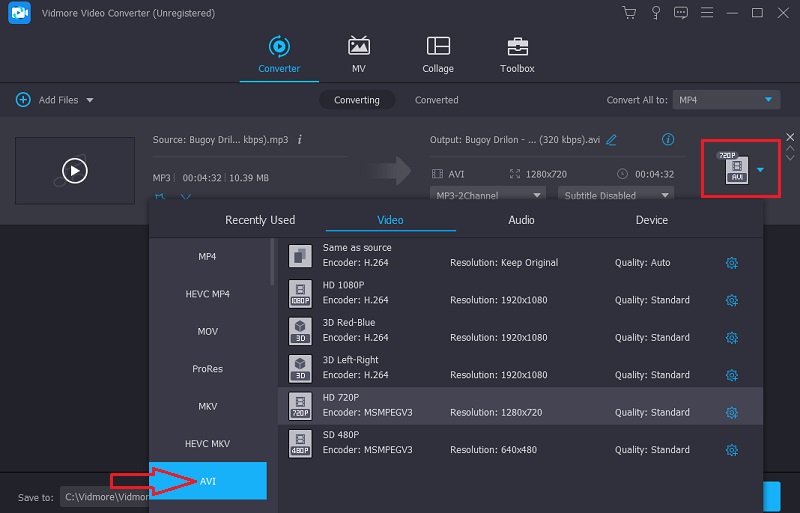
Kako biste promijenili kvalitetu konačnog proizvoda, kliknite okvir AVI u gornjem desnom kutu zaslona i odaberite Postavke. Broj sličica u sekundi, brzina prijenosa i razlučivost su podesivi. Kada ste spremni nastaviti, odaberite Stvori novo opcija.
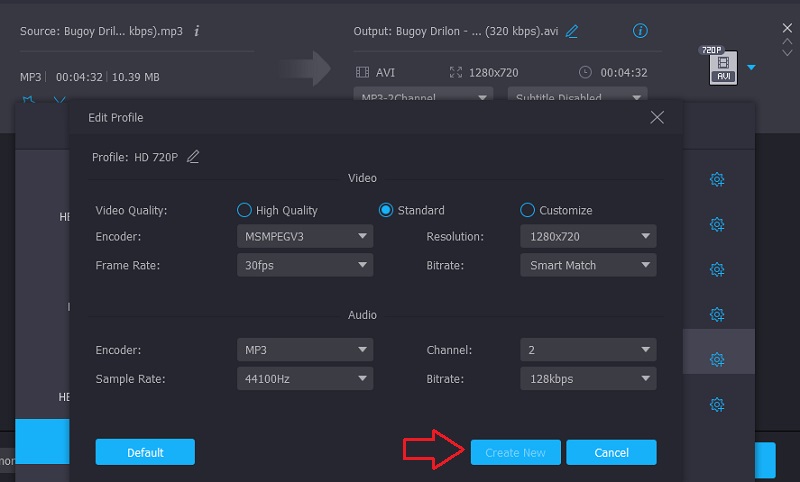
Korak 4: Za završetak operacije, nastavite do dna sučelja zaslona, gdje ćete vidjeti gumb s naslovom Pretvori sve. Kliknite na tu ikonu. Ako nastavite na ovaj način, trajno će pretvoriti FLAC datoteku u AVI format.
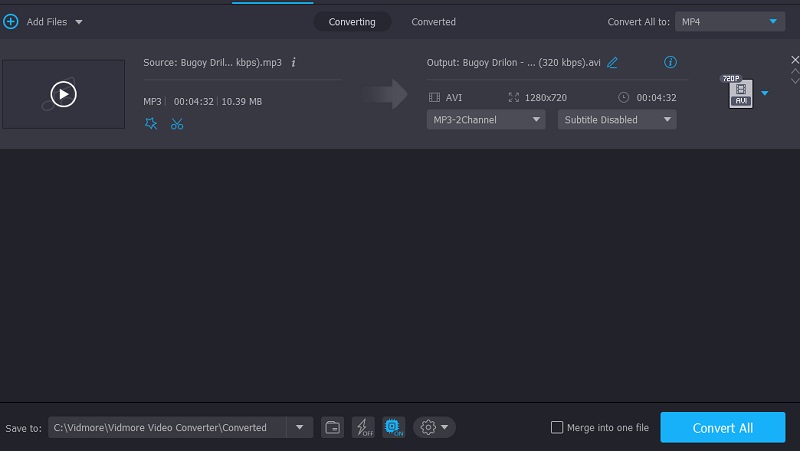
Dio 3. Često postavljana pitanja o pretvaranju FLAC u AVI
Zašto se ljudi odlučuju koristiti flac datoteke?
Najvažnija prednost FLAC datoteke je opće poboljšanje kvalitete zvuka. Datoteku možete doživjeti u njenom najnepromijenjenijem obliku, baš onako kako je namijenjena za reprodukciju i kako je napravljena. FLAC ne uključuje nikakvu kompresiju koja je odgovorna za degradiranu kvalitetu zvuka MP3 datoteka.
Koji je nedostatak AVI formata?
U usporedbi s drugim formatima datoteka, veličina nekomprimiranih AVI datoteka može biti puno veća od ostalih formata.
Koji media playeri podržavaju FLAC datoteke?
Prijenosni audio uređaji, Windows, Android i Blackberry, samo su neki operativni sustavi i mobilne platforme kompatibilne s FLAC-om.
Zaključci
Ne možemo poreći da je FLAC izvrstan izbor za audio format. S druge strane, neki ljudi imaju problema s reprodukcijom ove datoteke na drugim uređajima, što može biti frustrirajuće. Uz to, preporuča se pretvaranje u AVI format datoteke. Možeš pretvoriti FLAC datoteke u AVI formatirati pomoću softvera i sharewarea spomenutog u ovom paragrafu.


